HarmonyOS 鸿蒙Next USB调试
HarmonyOS 鸿蒙Next USB调试 使用无线调试后,关闭无线调试,开启USB调试,开发工具无法识别出设备,看官方文档只能通过关闭开发者模式,重新开启开发者模式来解决,还有别的解决办法吗
楼主您好,建议按照文档里的方式操作下。
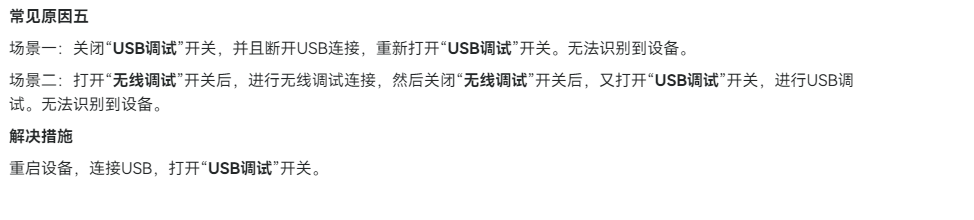
更多关于HarmonyOS 鸿蒙Next USB调试的实战系列教程也可以访问 https://www.itying.com/category-93-b0.html
建议按照官方文件推荐方式解决。
试试重启电脑。
HarmonyOS(鸿蒙OS)的USB调试功能允许开发者通过USB连接设备进行调试和开发。在鸿蒙Next版本中,USB调试的设置和操作流程与之前的版本基本一致,但具体步骤可能会有所不同。
-
启用开发者选项:首先,需要在设备的设置中找到“关于手机”或“关于设备”,连续点击“版本号”多次,直到提示开发者模式已开启。
-
启用USB调试:在开发者选项中,找到“USB调试”选项并启用它。此步骤允许设备通过USB连接进行调试。
-
连接设备:使用USB线将设备连接到电脑。确保电脑上已安装相应的驱动程序,以便正确识别设备。
-
授权调试:在设备上会弹出一个授权提示,询问是否允许USB调试。选择“允许”以继续。
-
使用调试工具:可以使用鸿蒙OS提供的开发工具(如DevEco Studio)进行调试。通过USB连接,开发者可以查看设备日志、安装应用、调试代码等。
-
注意事项:确保USB线质量良好,避免连接不稳定。此外,调试过程中应保持设备屏幕解锁状态,以便顺利进行调试。
鸿蒙Next版本可能在开发者选项和调试工具的界面上有所更新,但整体流程与之前版本相似。开发者需根据具体版本和工具的使用文档进行操作。
HarmonyOS(鸿蒙)Next 的 USB 调试功能允许开发者通过 USB 连接设备进行调试和开发。启用步骤:
-
进入设备的“设置” > “关于手机” > 连续点击“版本号”7次,开启开发者模式。
-
返回“设置” > “系统和更新” > “开发者选项”,找到并启用“USB 调试”。
-
使用 USB 数据线连接设备与电脑,设备会弹出授权提示,选择“允许”即可。
确保电脑已安装 ADB 工具,以便通过命令行进行调试。








